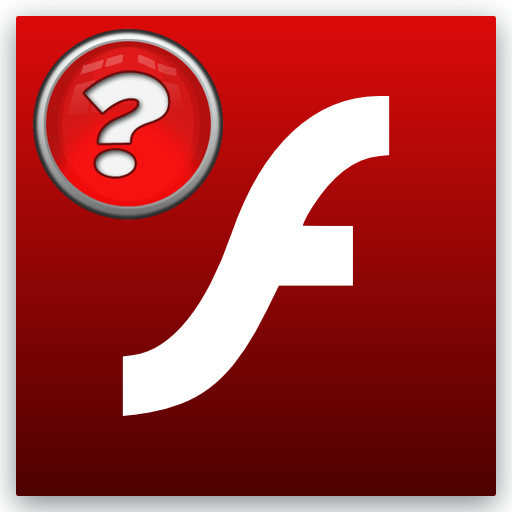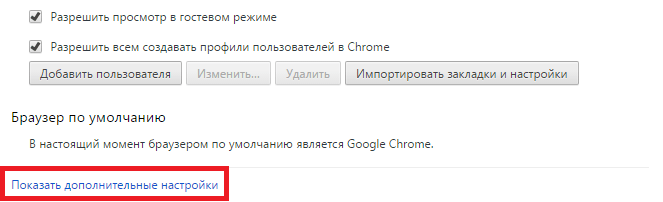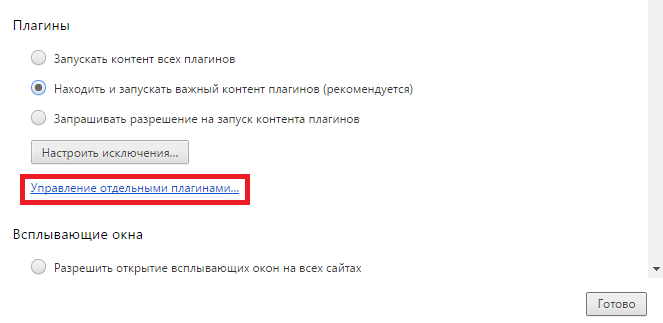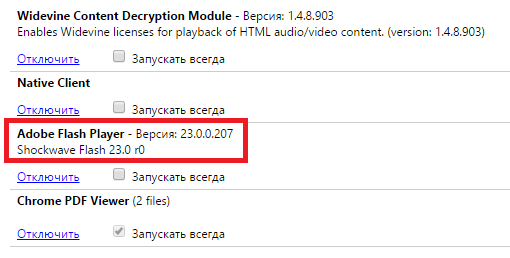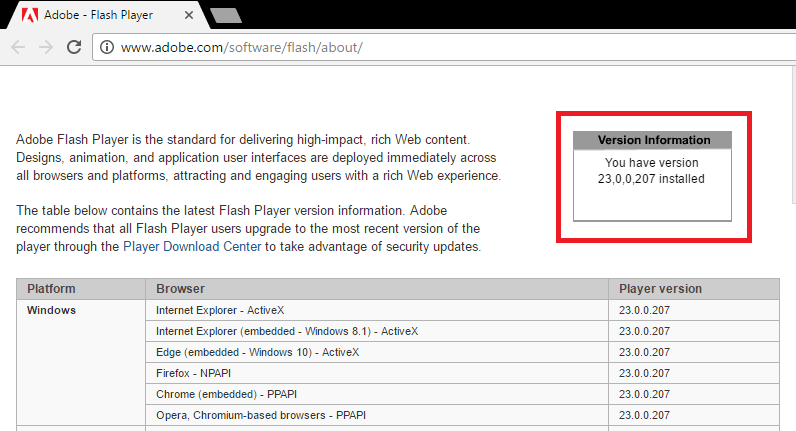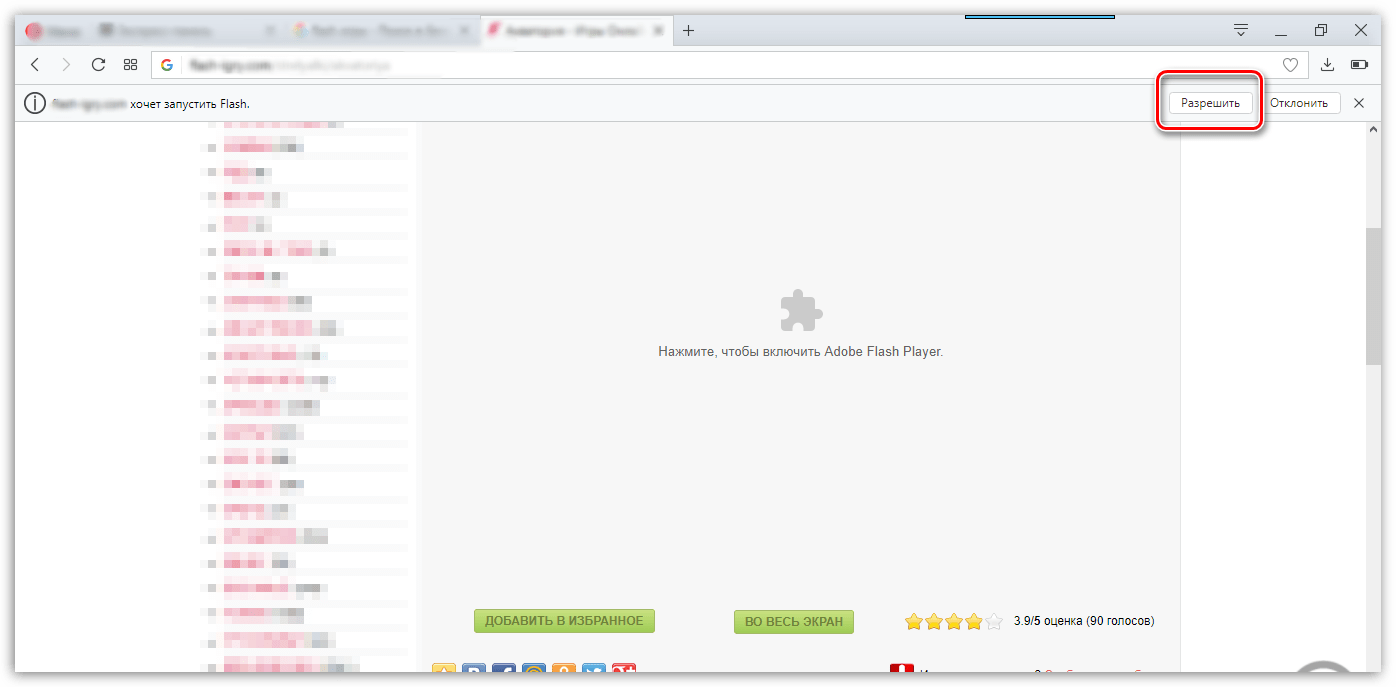Для корректной работы веб-браузера необходимы сторонние компоненты, одним из которых является Adobe Flash Player. Этот проигрыватель дает возможность просматривать видеоролики и играть во флеш-игры. Как и все программное обеспечение, Flash Player нуждается в периодическом обновлении. Но для этого нужно знать, какая его версия установлена на вашем компьютере и нужно ли обновление.
- Узнать версию с помощью браузера
- Версия Adobe Flash Player на официальном сайте
- Помогла ли вам эта статья?
- Еще статьи по данной теме:
- Обзор
- Изменение настроек обновления
- Изменение параметров обновлений
- Разрешить Adobe устанавливать обновления (рекомендуется)
- Уведомлять о необходимости установки обновлений
- Не проверять наличие обновлений (не рекомендуется)
- Последние изменения
- Защита
- Вопросы сообществу
- Процесс обновления
Узнать версию с помощью браузера
Узнать версию Adobe Flash Player вы можете с помощью браузера в списке установленных плагинов. Рассмотрим на примере Google Chrome. Зайдите в настройки браузера и нажмите на пункт «Показать дополнительные настройки» внизу страницы.
Затем в пункте «Настройки контента…» найдите пункт «Плагины». Нажмите на «Управление отдельными плагинами…».
И в открывшемся окне вы сможете увидеть все подключенные плагины, а также узнать, какой версии Adobe Flash Player у вас установлен.
Версия Adobe Flash Player на официальном сайте
Также узнать версию Флэш Плеера вы можете на официальном сайте разработчика. Просто перейдите по указанной ниже ссылке:
На открывшейся странице вы сможете найти версию своего программного обеспечения.
Таким образом мы рассмотрели два способа, с помощью которых вы можете узнать, какой версии Флэш Плеер у вас установлен. Также вы можете использовать сторонние сайты, которых довольно много в интернете.
Отблагодарите автора, поделитесь статьей в социальных сетях.
Помогла ли вам эта статья?
Еще статьи по данной теме:
установила у вас флеш.проверила .пдтвердили .что установлен.только половина игр открывается .а остальные просят установить.у меня обновлённая опера 49.с хромиумом подскажите что же делать на старой опере все работало.
Здравствуйте. Для начала на всякий случай проверьте, что Flash Player активирован в настройках вашего браузера. Для этого кликните в левом левом углу браузера по кнопке меню, а затем пройдите к разделу «Настройки». В левой части отобразившегося окна откройте вкладку «Сайты». В блоке «Flash» поставьте отметку около пункта «Спрашивать, прежде чем запускать Flash».
Теперь попробуйте включить игру ВКонтакте. Открыв ее, на экране должно появиться сообщение «Нажмите, чтобы включить Flash Player». Выберите ее. В верхней части окна браузера появится строка с пунктом «[название_сайта] хочет запустить Flash». Вам же правее следует выбрать пункт «Разрешить».
На этой странице
Обзор
Новейшие версии Adobe Flash Player для платформ Windows и Mac OS могут регулярно проверять и устанавливать обновления. Необходимо всегда устанавливать последнюю версию Adobe Flash Player, чтобы предотвратить возникновение проблем безопасности.
Изменение настроек обновления
Вы можете изменить способ обновления Flash Player, щелкнув правой кнопкой мыши на любом мультимедийном содержимом в браузере и выбрав «Глобальные настройки» из контекстного меню. Во всплывающем меню перейдите на вкладку «Дополнительно» и выберите параметр в пункте «Обновления».
В Windows изменить настройки также можно на Панели управления. Дважды щелкните Flash Player, нажмите вкладку "Дополнительно" и выберите параметр в пункте "Обновления".
В Mac OS перейдите в раздел "Системные настройки" и дважды щелкните значок Flash Player.
Изменение параметров обновлений
В выпуске Flash Player 11.3 изменились параметры обновлений.
Разрешить Adobe устанавливать обновления (рекомендуется)
Выберите этот параметр для автоматической загрузки и установки обновлений. Этот параметр обеспечивает лучшую защиту для вашей системы.
Срочные обновления для системы безопасности устанавливаются автоматически без уведомлений.
Перед автоматической установкой запланированных обновлений Adobe пытается вас уведомить. Запланированные обновления могут содержать улучшения и несрочные обновления для системы безопасности. Также можно загрузить запланированные обновления незамедлительно с сайта Adobe.com и установить их, не ожидая автоматической установки.
Уведомлять о необходимости установки обновлений
Adobe Flash Player регулярно проверяет наличие обновлений и уведомляет вас, когда обновление доступно. Обновления устанавливаются только с вашего согласия.
Не проверять наличие обновлений (не рекомендуется)
Использовать этот параметр не рекомендуется. Adobe Flash Player никогда не проверяет наличие обновлений, таким образом, ваша система уязвима перед проблемами безопасности. Чтобы найти последнюю версию Flash Player, вам потребуется самостоятельно проверять данные на веб-сайте Adobe.
Последние изменения
Чтобы узнать о новых возможностях и последних изменениях Flash Player, щелкните эту ссылку.
Защита
Чтобы узнать о последних исправлениях системы безопасности Flash Player, щелкните эту ссылку.

Вопросы сообществу
Получайте помощь от экспертов по интересующим вас вопросам.
Времена меняются, а со временем меняются технологии. Технология Adobe Flash Player меняется и требует обновления. И для лучшей работы его необходимо делать вовремя. Ниже представлена инструкция по обновлению плагина Adobe Flash Player на своем домашнем компьютере или ноутбуке.
Процесс обновления
- Прежде всего вам нужно скачать последнюю версию Флеш Плеера, выбрав версию своего браузера внизу страницу. Для каждого браузера предусмотрен свой плеер.
- После окончания скачивания, запустите его двойным щелчком мыши.
- Согласитесь с условиями лицензионного соглашения, поставив соответствующую галочку.
- Нажмите активную кнопку «Установить«. До тех пор, пока вы не поставите галочку о своем согласии, кнопка будет недоступна.
- Программа вам предложит три варианта настройки дальнейших обновлений. Выберите один из них и нажмите кнопку «Далее«.
- Программа приступит к установке новой версии плагина. Иногда, во время установки, нужно закрывать браузер. Если установщик вас об этом попросил — закройте и нажмите на «Продолжить«.
- После окончания закройте программу соответствующей кнопкой.
На этом процесс обновления устаревшего плагина Адобе Флеш Плеер закончено. Следуя этим простым шагам вы сделаете это легко и просто. Для этого нужно скачать Adobe Flash Player и правильно установить.
Скачать Adobe Flash Player